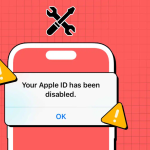Ήμασταν όλοι εκεί όταν είστε έτοιμοι να βουτήξετε στο αγαπημένο σας podcast, αλλά η αξιόπιστη εφαρμογή σας Podcast αποφασίζει ότι είναι ώρα για ένα διάλειμμα για καφέ. Λοιπόν, μην ανησυχείτε γιατί σε αυτόν τον οδηγό, θα σας καθοδηγήσω σε μερικές απλές μεθόδους για να διορθώσετε την εφαρμογή Podcasts που δεν λειτουργεί σε πρόβλημα Mac.
1. Ελέγξτε τη σύνδεσή σας στο Διαδίκτυο
Μια ασταθής ή αναξιόπιστη σύνδεση στο Διαδίκτυο μπορεί να προκαλέσει προβλήματα στη δυνατότητα της εφαρμογής να μεταδίδει ή να κατεβάζει επεισόδια, οδηγώντας σε σφάλματα. Έτσι, το πρώτο πράγμα που πρέπει να κάνετε είναι να ελέγξετε τη σύνδεσή σας στο Διαδίκτυο εάν η εφαρμογή Podcast στο Mac σας λειτουργεί.
Ναι, μπορεί να ακούγεται σαν απίθανο, αλλά προτού βουτήξετε σε τεχνολογικές λύσεις, βεβαιωθείτε ότι έχετε συνδεθεί σε μια σταθερή και γρήγορη σύνδεση Wi-Fi ή ενσύρματη σύνδεση. Δώστε μια ευκαιρία και ποιος ξέρει, το ταξίδι σας στο podcast μπορεί να επανέλθει στο σωστό δρόμο!
2. Αναγκαστική έξοδος και επανεκκίνηση της εφαρμογής Podcasts
Μην τραβάτε ακόμα τα μαλλιά σας εάν η εφαρμογή Podcasts συνεχίζει να χτυπάει στο Mac σας. Δοκιμάστε να κλείσετε αναγκαστικά την εφαρμογή και να την επανεκκινήσετε για να διαγράψετε την παλιά της δραστηριότητα στο παρασκήνιο και να ξεκινήσετε από την αρχή. Περιμένετε λίγα λεπτά πριν ανοίξετε ξανά την εφαρμογή Podcasts. Αυτή η προσέγγιση επιλύει συχνά τυχόν στιγμιαία σφάλματα ή δυσλειτουργίες που προκαλούν την ακατάλληλη συμπεριφορά της εφαρμογής.
3. Ελέγξτε τη λειτουργία εστίασης
Η λειτουργία εστίασης στο Mac σας είναι ένα χρήσιμο εργαλείο όταν κάνετε κάτι σημαντικό και δεν θέλετε να σας αποσπάσουν την προσοχή. Αλλά αν ξεχάσετε να το απενεργοποιήσετε, μπορεί να προκαλέσει προβλήματα, όπως να μην λειτουργεί καλά με τις εφαρμογές Mac σας. Ευτυχώς, μπορείτε εύκολα να το διορθώσετε απενεργοποιώντας τη λειτουργία εστίασης.
Μεταβείτε στο Κέντρο Ελέγχου στο Mac σας.
Επιλέξτε το όνομα Εστίαση.
Κάντε κλικ στην ενεργή εστίαση για να την απενεργοποιήσετε.
4. Απενεργοποιήστε τη λειτουργία χαμηλών δεδομένων για Wi-Fi
Η απενεργοποίηση της λειτουργίας χαμηλών δεδομένων για το Wi-Fi μπορεί να είναι η απαραίτητη συζήτηση για να κάνετε το Wi-Fi σας να λειτουργεί με τέρμα στο γκάζι. Είναι μια εύκολη λύση για να σταματήσετε το απροσδόκητο κλείσιμο της εφαρμογής Podcast.
Κάντε κλικ στο λογότυπο της Apple () στη γραμμή μενού → Επιλέξτε Ρυθμίσεις συστήματος.
Μεταβείτε στο Wi-Fi → Επιλέξτε Λεπτομέρειες δίπλα στο Wi-Fi στο οποίο είστε συνδεδεμένοι.
Απενεργοποιήστε το διακόπτη λειτουργίας χαμηλών δεδομένων → Κάντε κλικ στο OK.
Τώρα, μπορείτε να απενεργοποιήσετε το Wi-Fi για λίγα λεπτά και να συνδεθείτε ξανά στο δίκτυό σας. Στη συνέχεια, επανεκκινήστε την εφαρμογή Podcast και ελέγξτε αν λειτουργεί. Εάν όχι, απλώς μην απογοητευτείτε, ακολουθήστε το άρθρο και δοκιμάστε άλλες διορθώσεις.
5. Ενεργοποιήστε τη βιβλιοθήκη συγχρονισμού
Εάν αντιμετωπίσετε ότι η εφαρμογή Podcasts σας δεν λειτουργεί σε Mac, ένα έξυπνο βήμα είναι να επαληθεύσετε εάν η βιβλιοθήκη podcast συγχρονίζεται μεταξύ του iPhone και του Mac σας. Χωρίς αυτόν τον συγχρονισμό, δεν μπορείτε να αποκτήσετε πρόσβαση στα πιο πρόσφατα επεισόδια ή σε αυτά που έχετε προσθέσει στη βιβλιοθήκη του iPhone σας. Ας ακολουθήσουμε τα βήματα για να επαναφέρετε τη βιβλιοθήκη σας στο Mac σας.
Εκκίνηση Spotlight (cmd (⌘) + Space bar) → Άνοιγμα Podcast.
Κάντε κλικ στην επιλογή Podcast στη γραμμή μενού → Επιλέξτε Ρυθμίσεις.
Μεταβείτε στην καρτέλα Γενικά → Ενεργοποίηση βιβλιοθήκης συγχρονισμού.
Κλείστε την εφαρμογή και περιμένετε για λίγο να τεθούν σε ισχύ οι αλλαγές.
6. Επανεκκινήστε το Mac σας
Όταν κάνετε επανεκκίνηση στο Mac σας, φρεσκάρει τα πάντα μέσα και ακόμη και δίνει στη συσκευή σας μια ωραία επαναφορά. Επομένως, εάν η εφαρμογή σας Podcasts δεν λειτουργεί και διακόπτεται συχνά, μπορείτε να κάνετε τα εξής:
Κάντε κλικ στο λογότυπο της Apple () → Πατήστε Επανεκκίνηση.
Επιβεβαιώστε κάνοντας κλικ στο Restart.
7. Άλλες βασικές επιδιορθώσεις
Ενημέρωση εφαρμογής macOS και Podcasts: Η Apple κυκλοφορεί ενημερώσεις για την αντιμετώπιση σφαλμάτων, δυσλειτουργιών και προβλημάτων συμβατότητας. Έτσι, η αναβάθμιση της εφαρμογής macOS ή Podcast όχι μόνο παρέχει νέες δυνατότητες, αλλά μπορεί επίσης να επιλύσει το πρόβλημα κατάρρευσης της εφαρμογής Podcast στο Mac σας.
Επαναφορά Mac: Εάν καμία από τις προηγούμενες λύσεις δεν έκανε το κόλπο και αισθάνεστε λίγο κολλημένοι, δοκιμάστε να επαναφέρετε τις εργοστασιακές ρυθμίσεις του Mac σας. Αλλά προτού προχωρήσετε σε all-in σε αυτό το μεγάλο κουμπί επαναφοράς, θα σας συμβούλευα να δημιουργήσετε αντίγραφα ασφαλείας του Mac σας. Με αυτόν τον τρόπο, δεν θα διακινδυνεύσετε να χάσετε πολύτιμα δεδομένα στη διαδικασία.
Επικοινωνήστε με την Υποστήριξη της Apple: Εάν οι επισκευές που αναφέρονται παραπάνω ήταν αναποτελεσματικές για εσάς, θα ήθελα να σας προσφέρω μια τελευταία πρόταση, η οποία είναι να επικοινωνήσετε με την Υποστήριξη της Apple. Η Apple έχει συγκροτήσει μια συγκεκριμένη ομάδα για να βοηθά άτομα που αντιμετωπίζουν προβλήματα κατά τη χρήση συσκευών Apple.